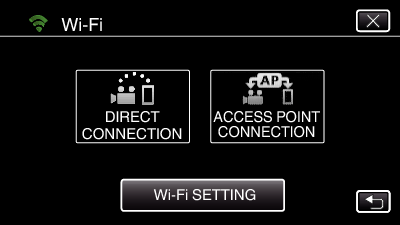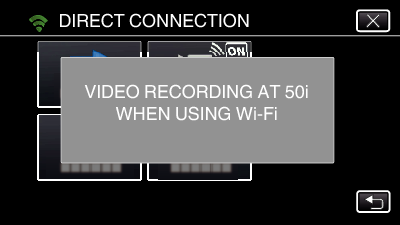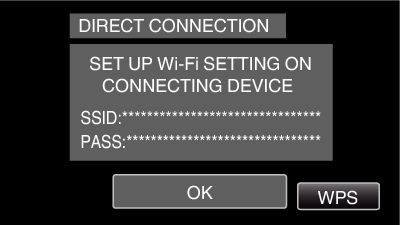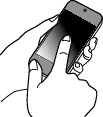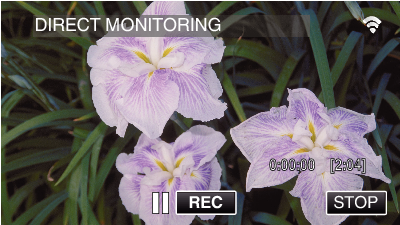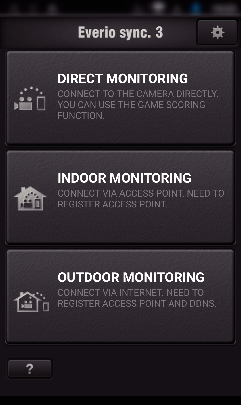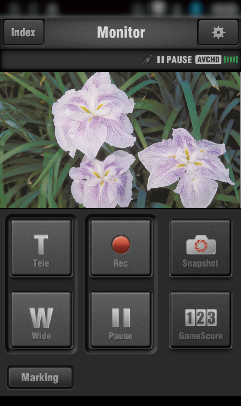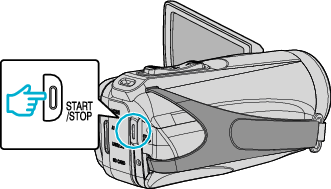Registrere stedsinformasjonen
Du kan ta opp stedsinformasjon om stedet hvor opptaket skjer via direktetilkobling (Wi-Fi Direct) med en smarttelefon.
For å få stedsinformasjonen må du koble smarttelefon til kameraet og starte smarttelefon-applikasjonen.
I tillegg må du stille inn “LOC INFO TRANS INT” for smarttelefon-applikasjonen.
Aktiver først GPS-funksjonen på smarttelefonen.
Den lagrede stedsinformasjonen kan brukes med programvaren som følger med denne enheten.
Dette trenger du
Innstillinger som må gjøres på forhånd
Konfigurer kameraet og smarttelefonen ved å utføre de følgende operasjonene.
For smarttelefoner med WPS-støtte kan du se “Wi-Fi-beskyttet oppsett (WPS)”.
*WPS er en metode for trådløs tilkobling av kamera og smarttelefon ved hjelp av noen enkle knappetrykk.
Koble til med Wi-Fi-passordet
Trykk på “MENU”.
(Betjening på dette kameraet)
Still kameraet til opptaksmodus.
Trykk på “Wi-Fi” (  )-ikonet.
)-ikonet.
(Betjening på dette kameraet)
Trykk på “DIRECT CONNECTION” (  )-ikonet i “Wi-Fi”-menyen.
)-ikonet i “Wi-Fi”-menyen.
(Betjening på dette kameraet)
Når “50p” er valgt som “SYSTEM SELECT”, vises det følgende, og opptaksmodus byttes til 50i-modus.
Kontroller at SSID og PASS vises på kameraskjermen.
Velg SSID i trinn 4 via skjermen for valg av Wi-Fi-nettverk på smarttelefonen, og skriv deretter PASS på passordskjermen.
(Betjening på smarttelefonen)
For detaljer om hvordan du kobler smarttelefonen til et Wi-Fi-nettverk, se bruksanvisningen for enheten i bruk.
En tilkobling blir opprettet, og  vises på kameraskjermen.
vises på kameraskjermen.
Tilkobling med Wi-Fi-beskyttet oppsett (WPS)
Trykk på “MENU”.
(Betjening på dette kameraet)
Still kameraet til opptaksmodus.
Trykk på “Wi-Fi” (  )-ikonet.
)-ikonet.
(Betjening på dette kameraet)
Trykk på “DIRECT CONNECTION” (  )-ikonet i “Wi-Fi”-menyen.
)-ikonet i “Wi-Fi”-menyen.
(Betjening på dette kameraet)
Når “50p” er valgt som “SYSTEM SELECT”, vises det følgende, og opptaksmodus byttes til 50i-modus.
Trykk på “WPS”.
(Betjening på dette kameraet)
Aktiver WPS på smarttelefonen innen to minutter.
(Betjening på smarttelefonen)
For å aktivere WPS, se bruksanvisningen til den aktuelle enheten:
En tilkobling blir opprettet, og  vises på kameraskjermen.
vises på kameraskjermen.
Betjeningsmetode
Aktiver GPS-funksjonen på smarttelefonen.
(Betjening på smarttelefonen)
Se bruksanvisningen til den aktuelle smarttelefonen for mer informasjon om bruk av den.
Start “Everio sync. 3” på smarttelefonen.
Trykk på “DIRECT MONITORING”.
Overvåkingsskjermen vises.
For å endre tidsintervallet for innhenting av GPS-stedsinformasjon (AV-15 sek.), trykker du på  .
.
Motta stedsinformasjonen
(Visning på dette kameraet)
Når GPS-stedsinformasjonen mottas fra smarttelefonen, vises et ikon (  ) på kameraskjermen.
) på kameraskjermen.
Starte opptak.
(Betjening på dette kameraet)
Trykk på “START/STOP”-knappen for å starte et vanlig opptak.
Manuelt opptak kan ikke utføres.
Det er ikke mulig å skifte til avspillingsmodusen.

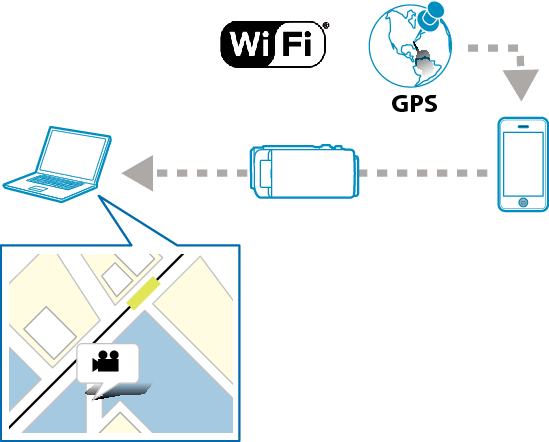

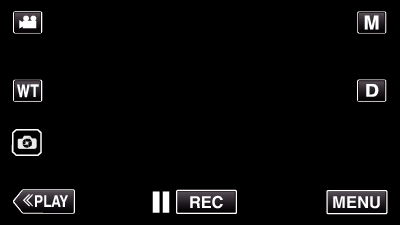
_UJDCILympypskr.png)
 )-ikonet i “Wi-Fi”-menyen.
)-ikonet i “Wi-Fi”-menyen.